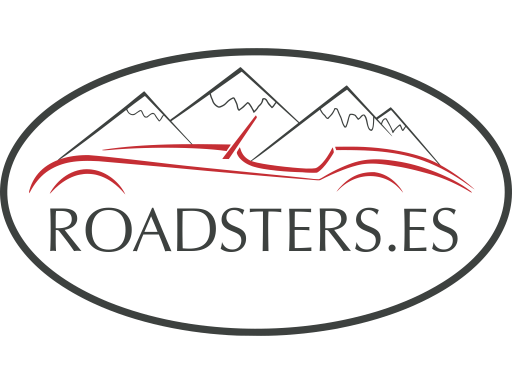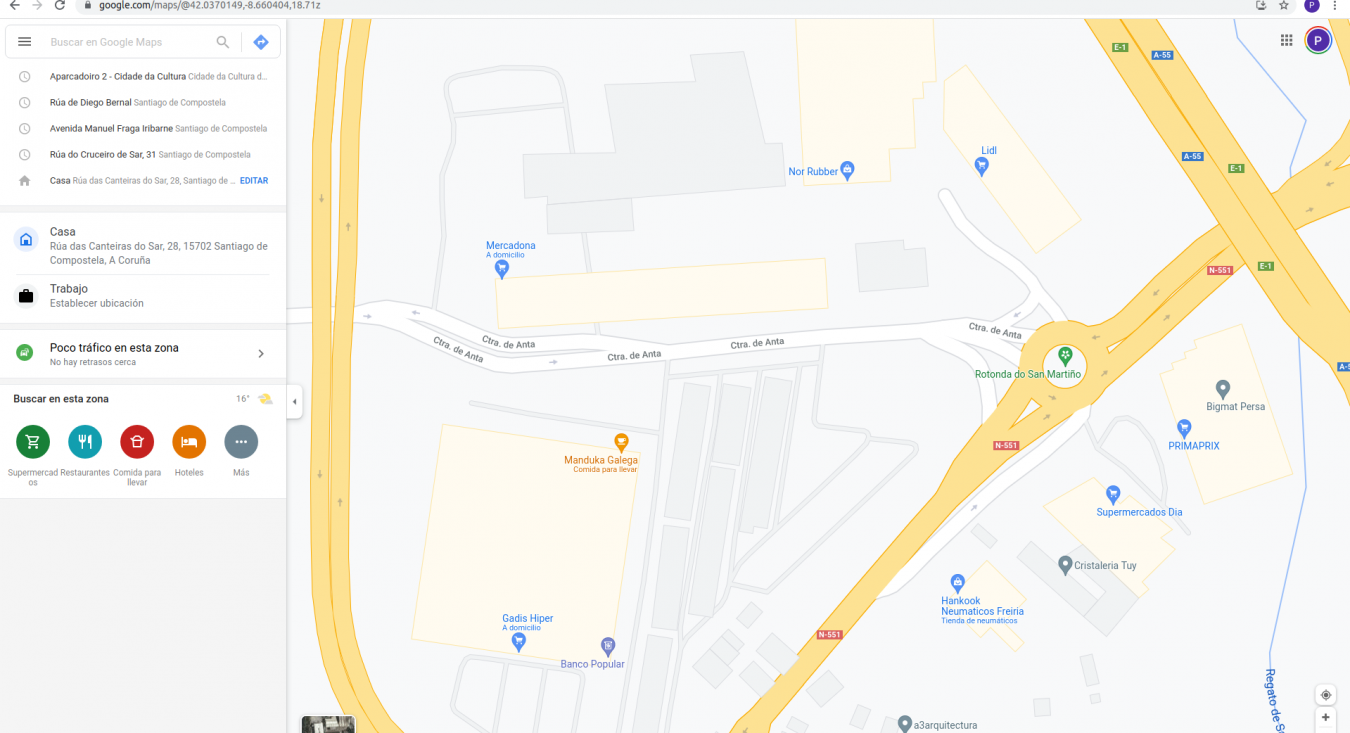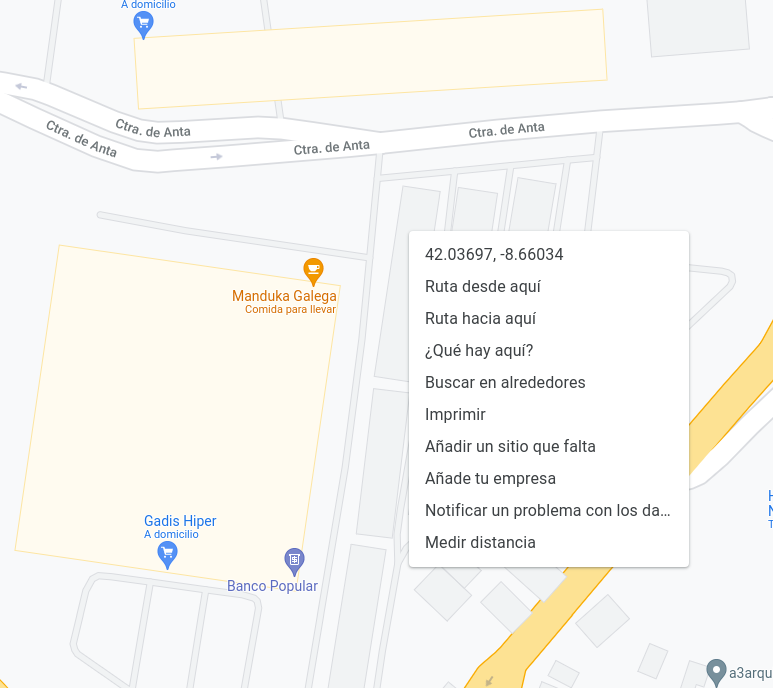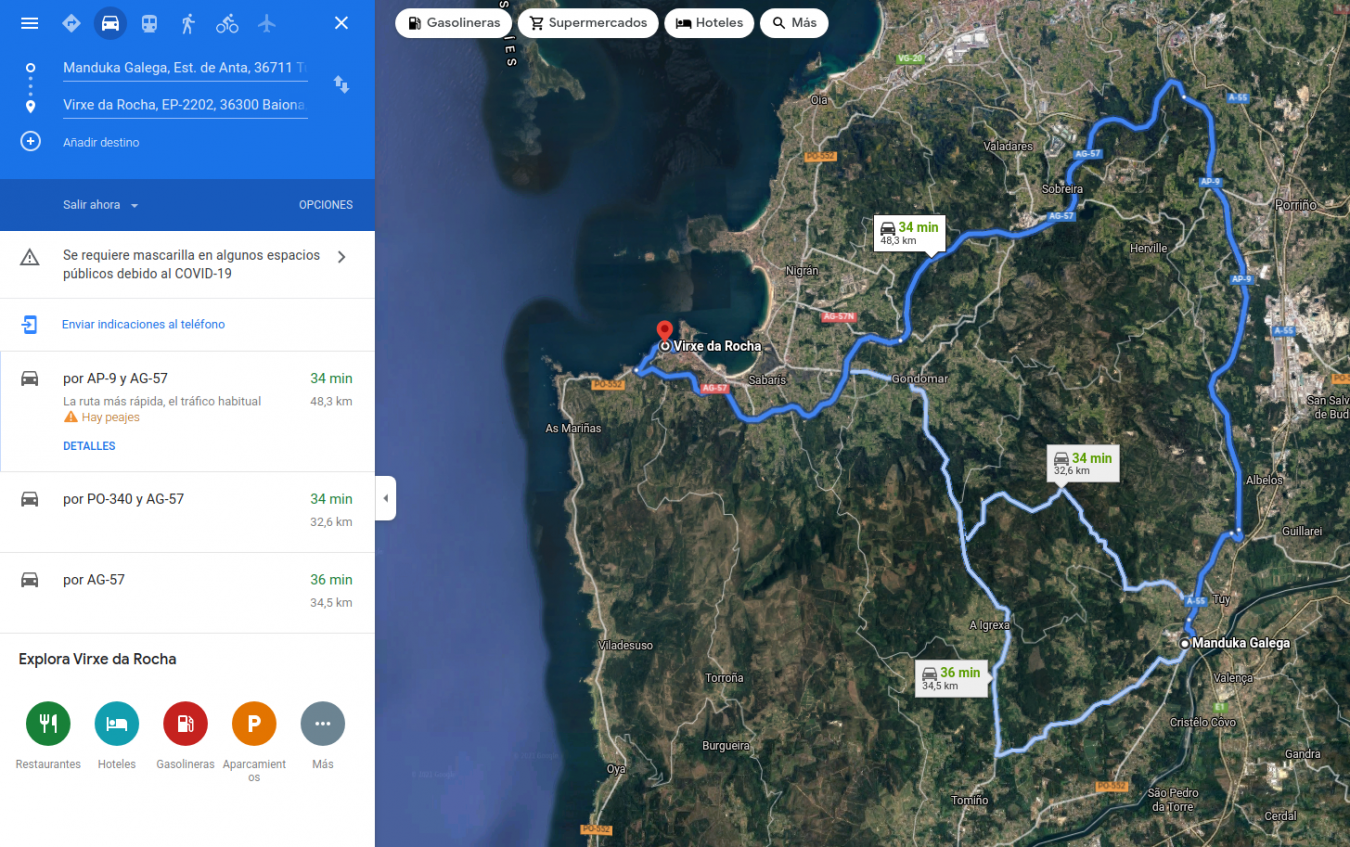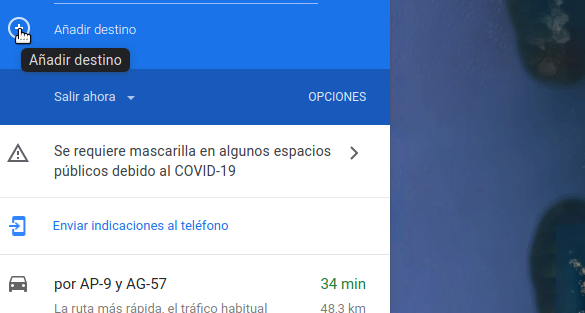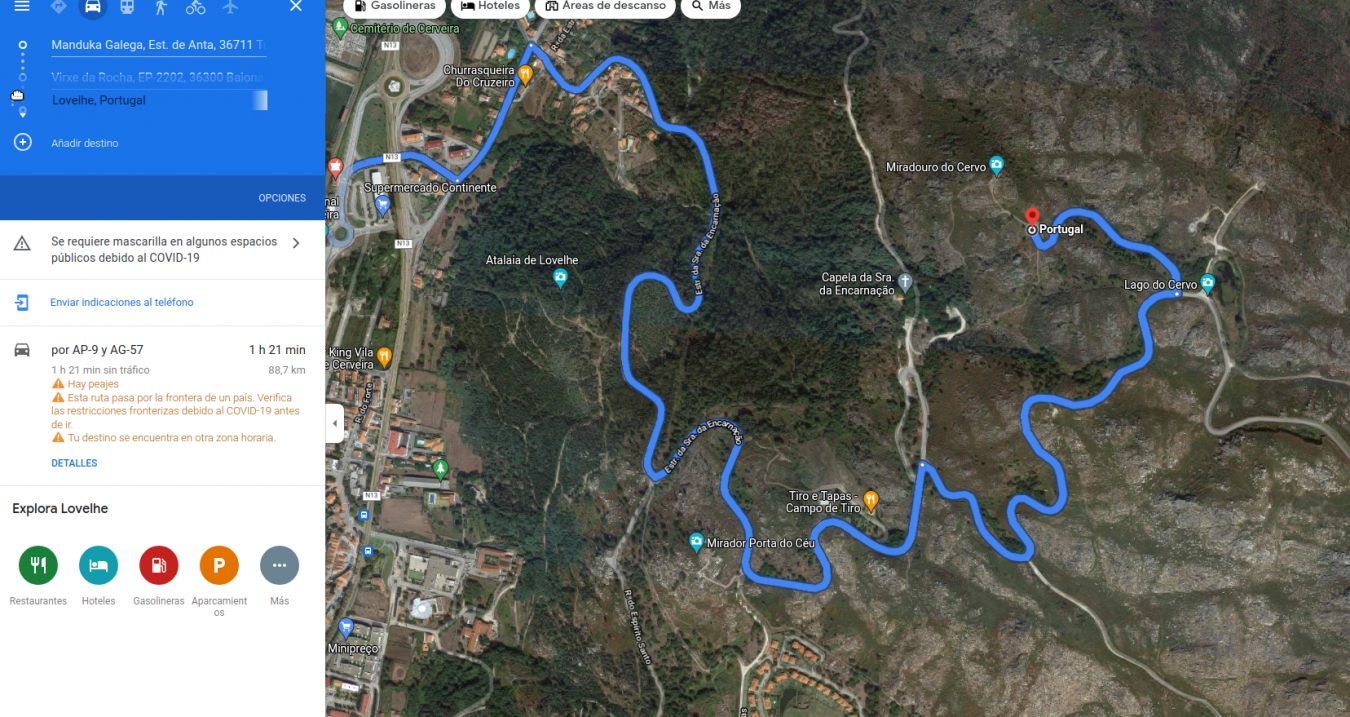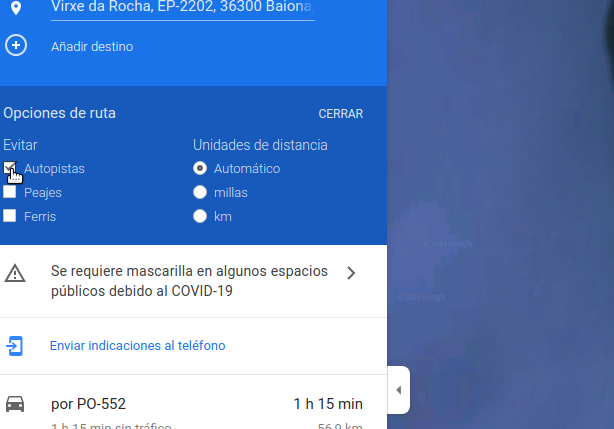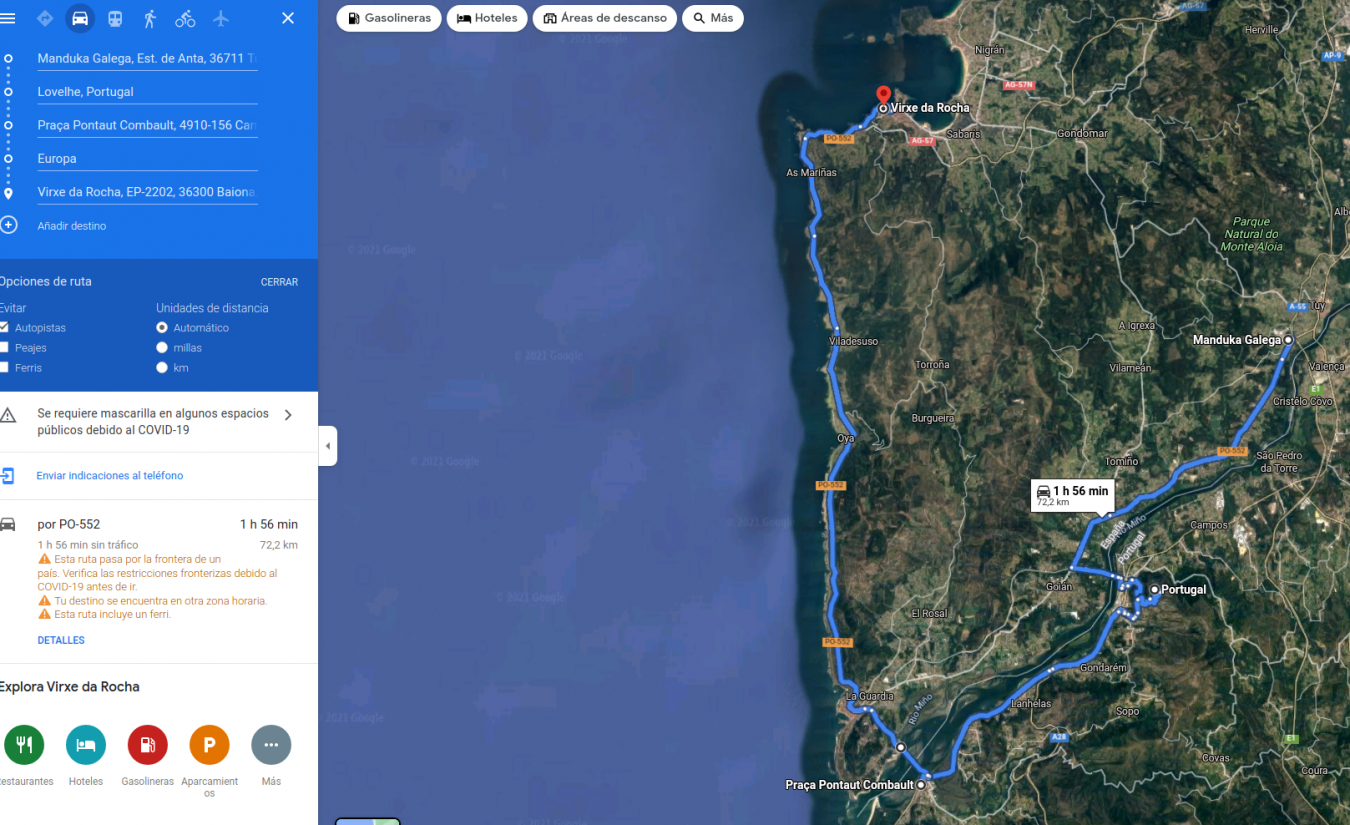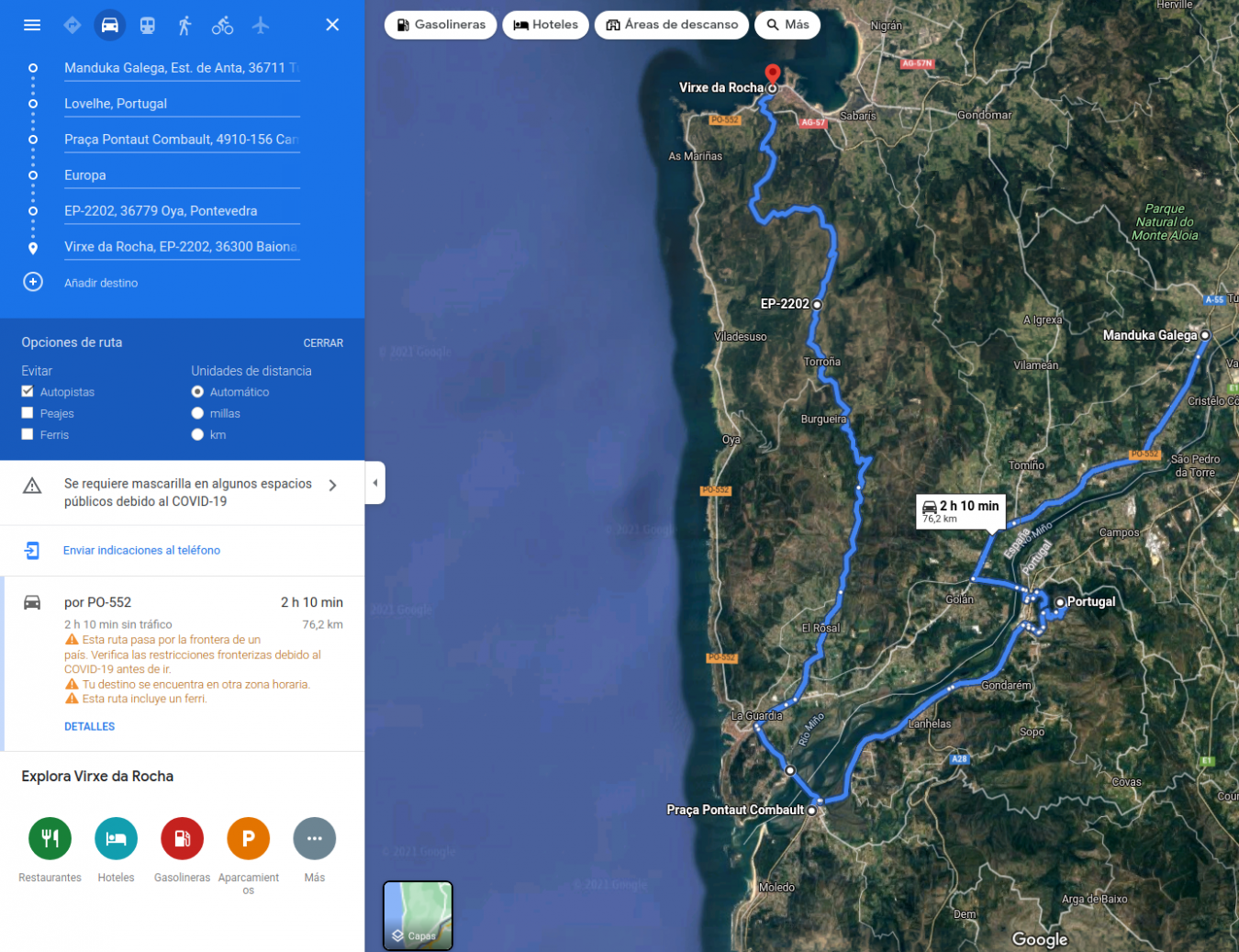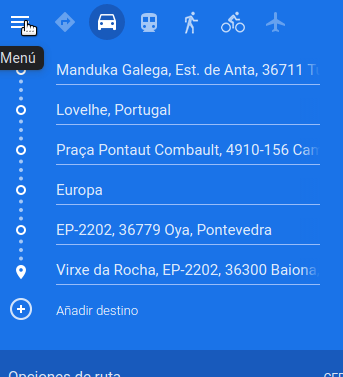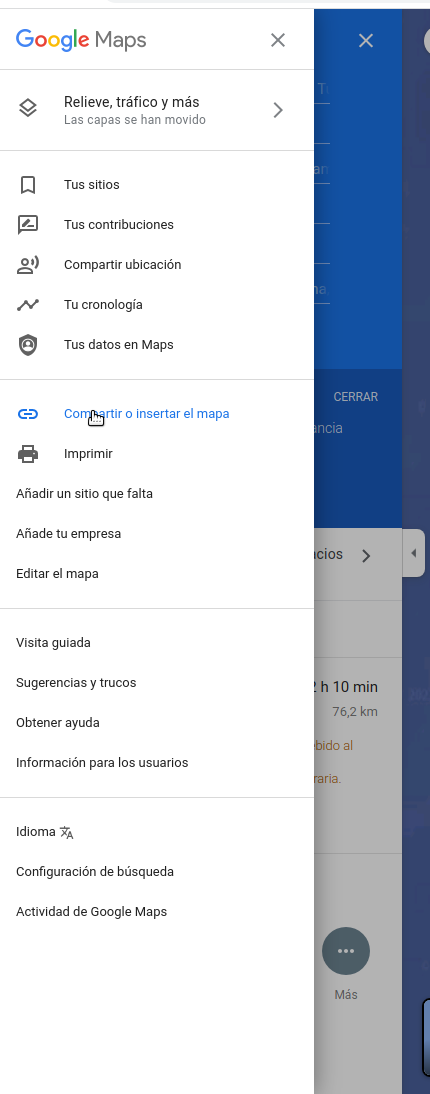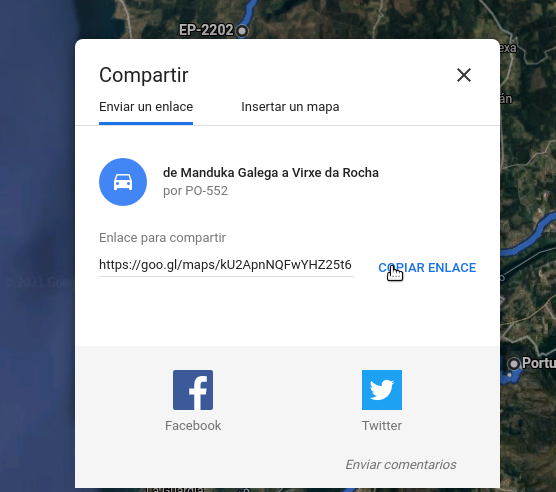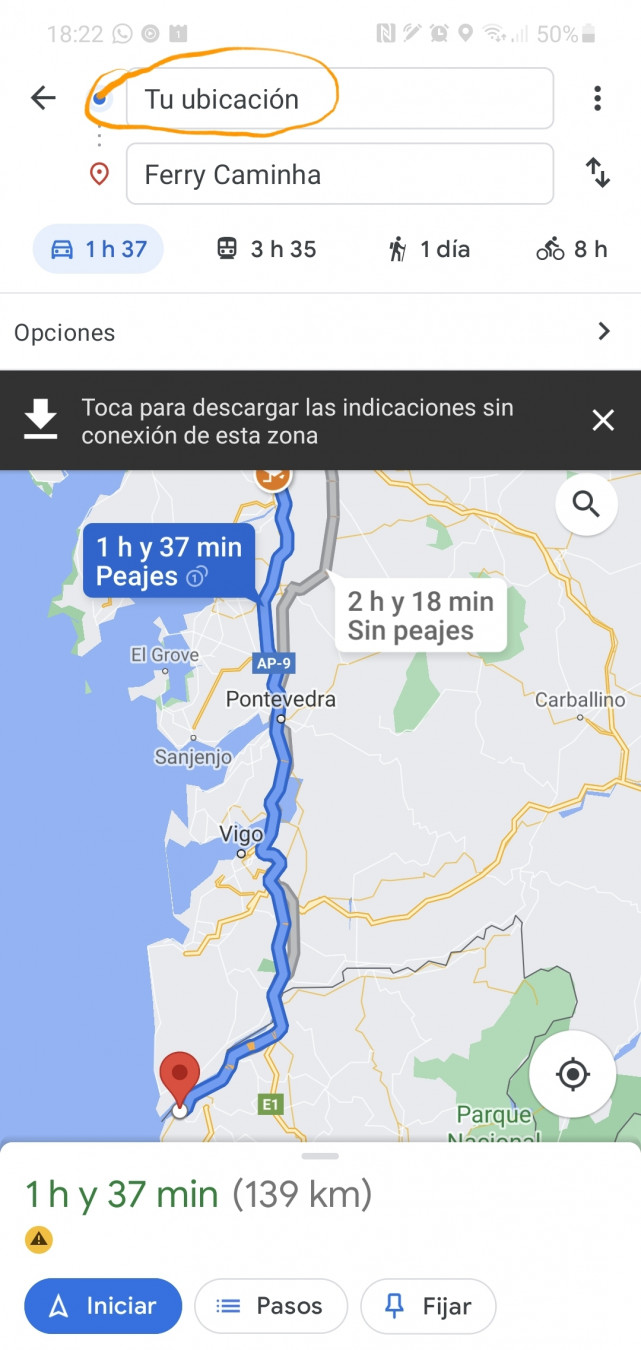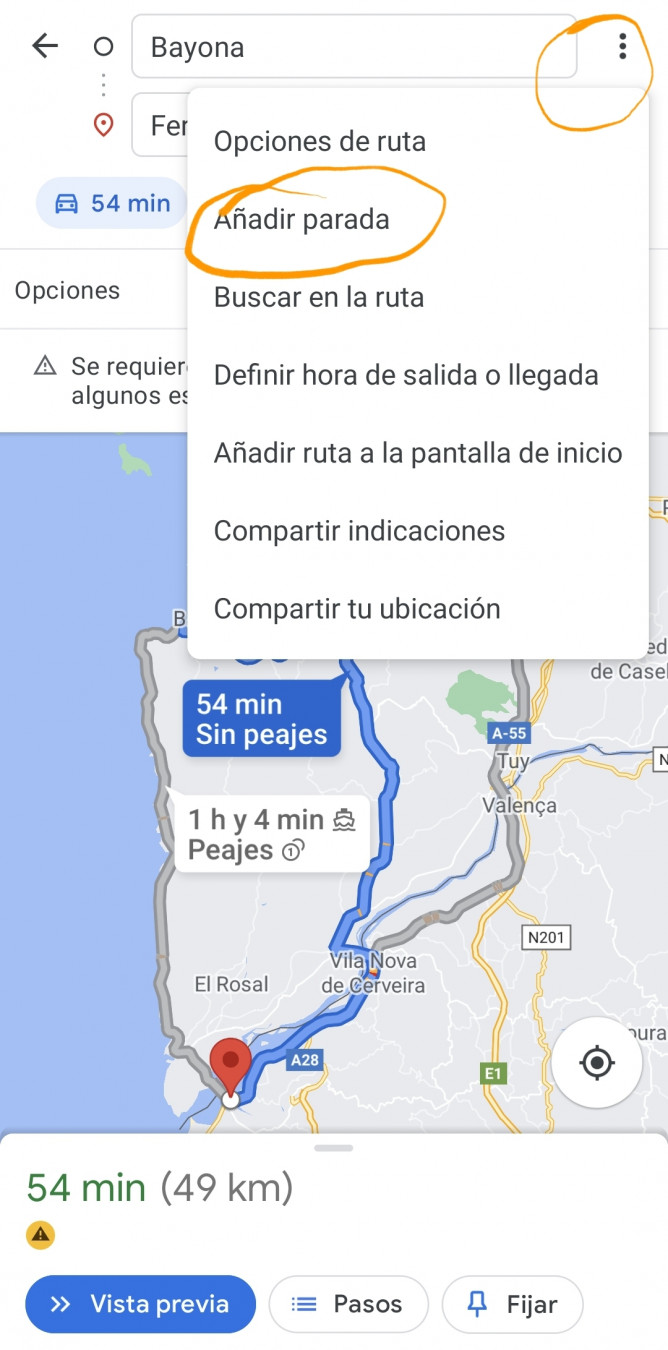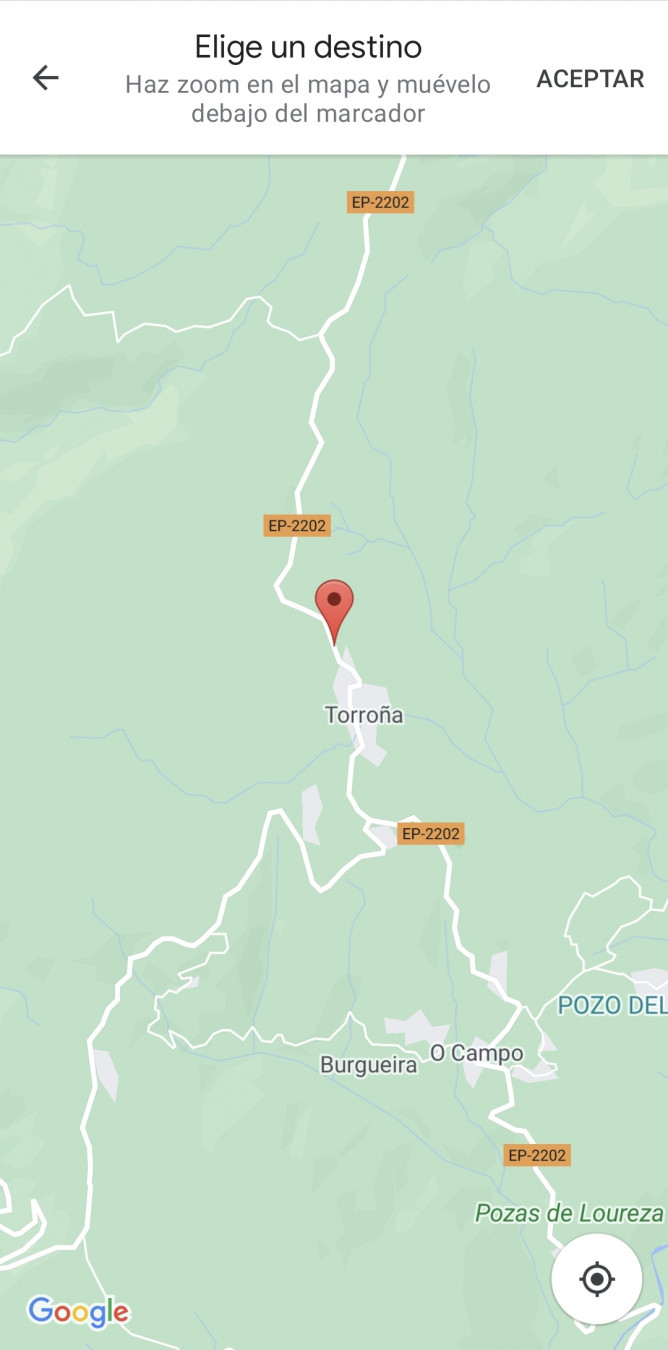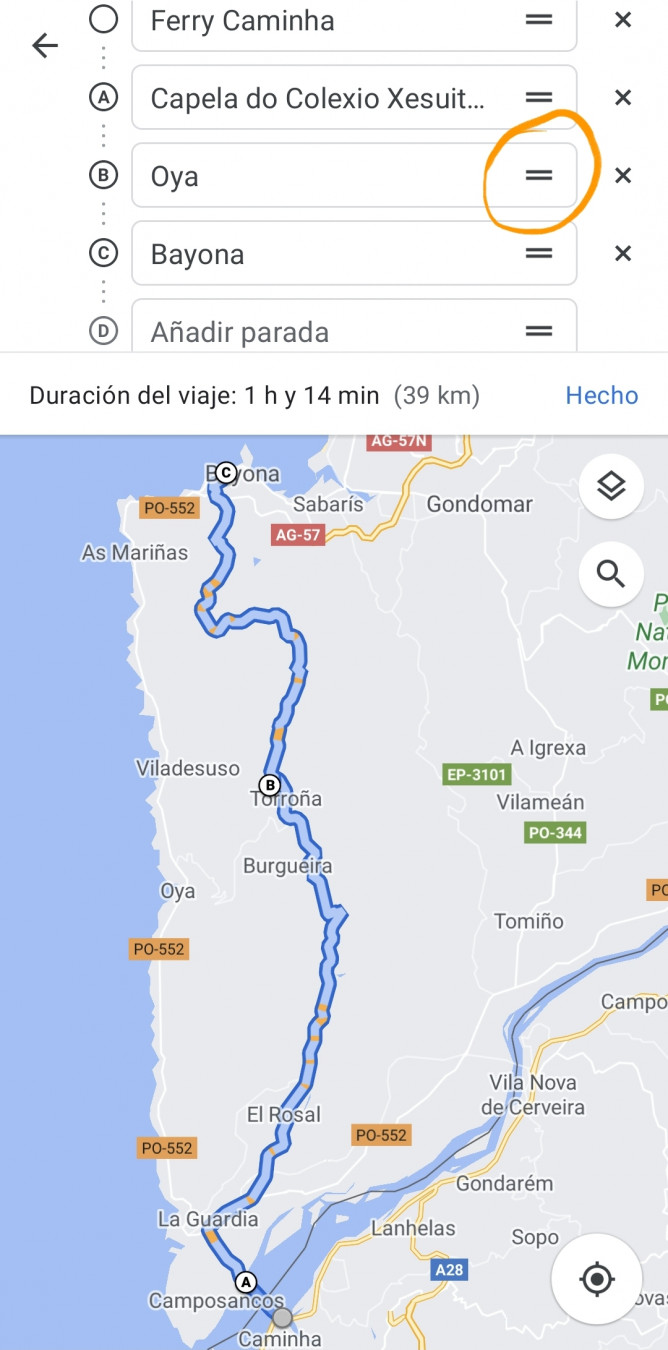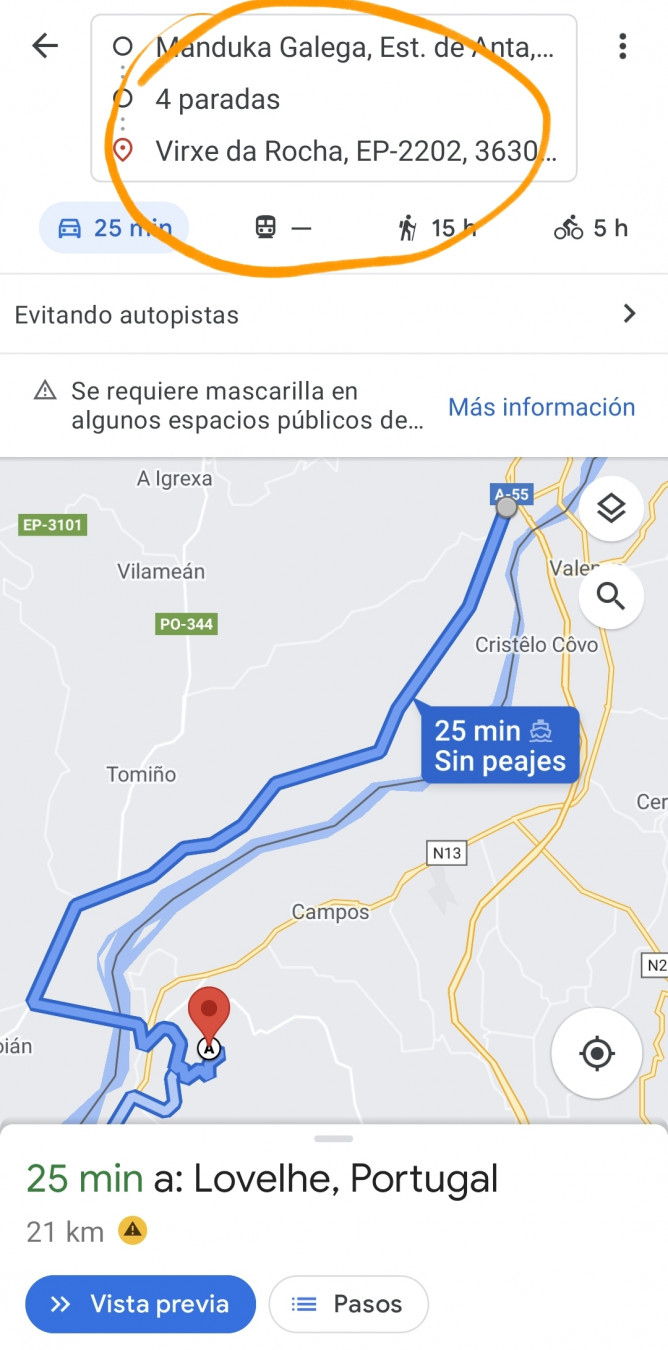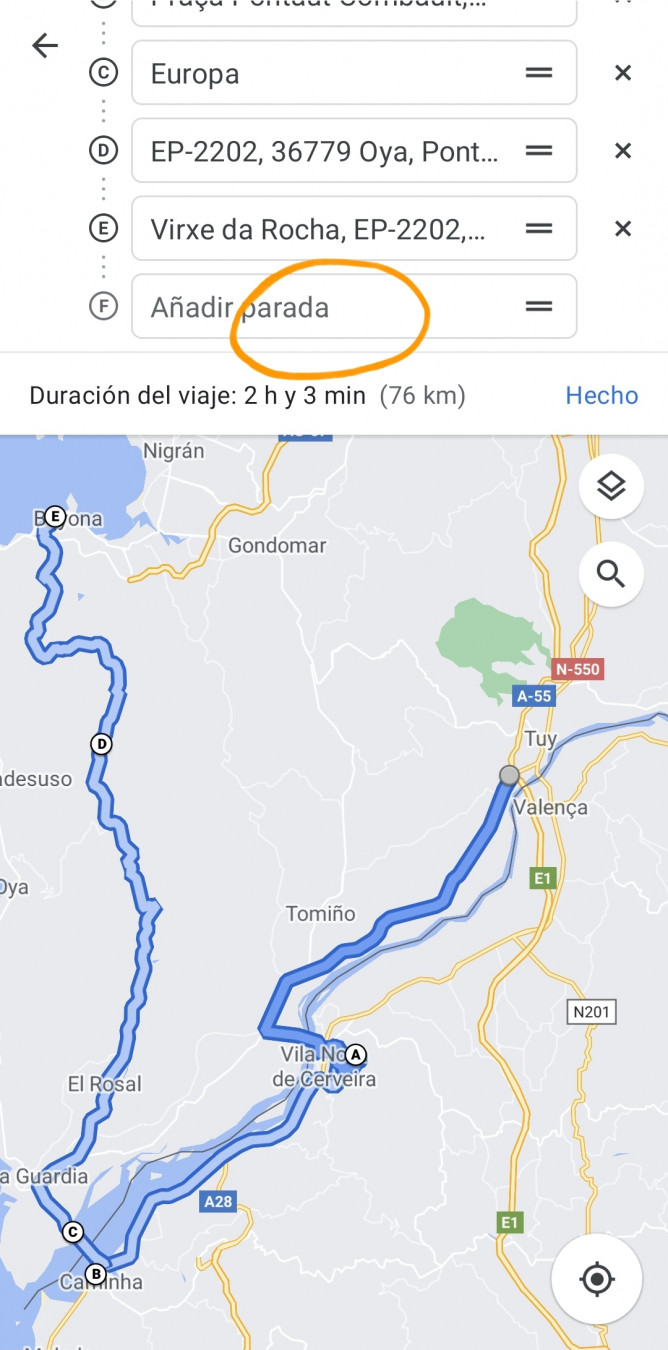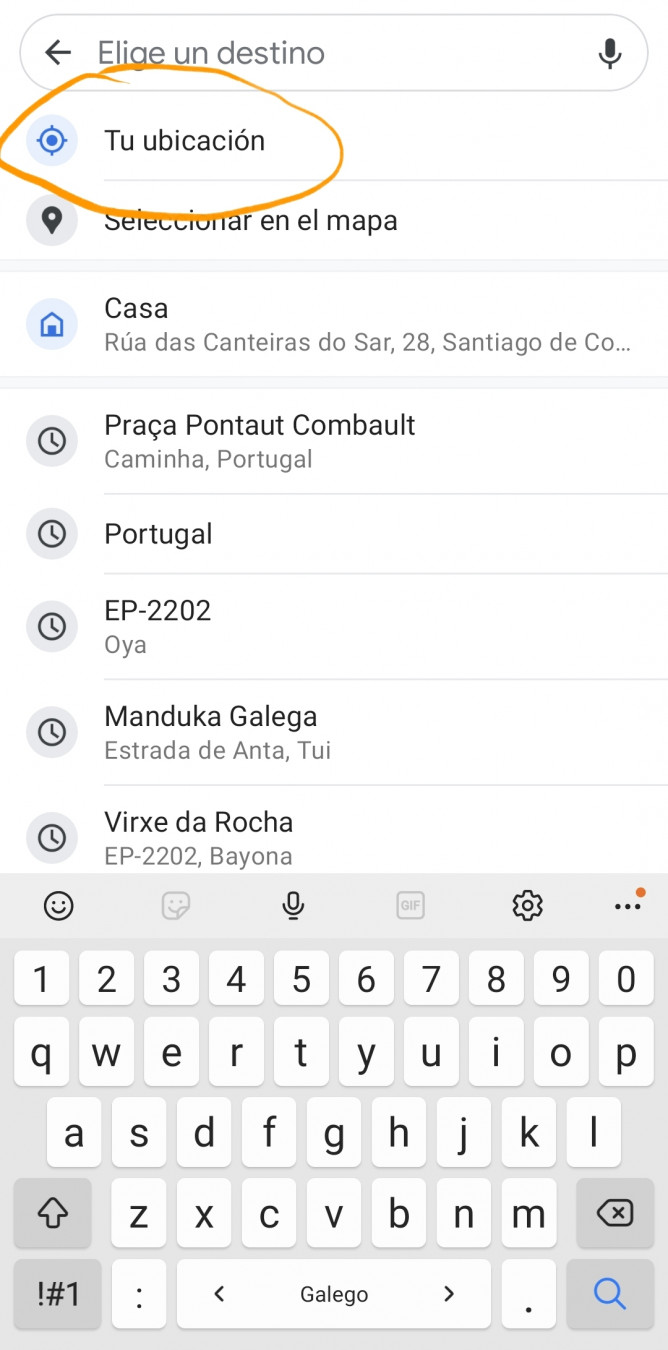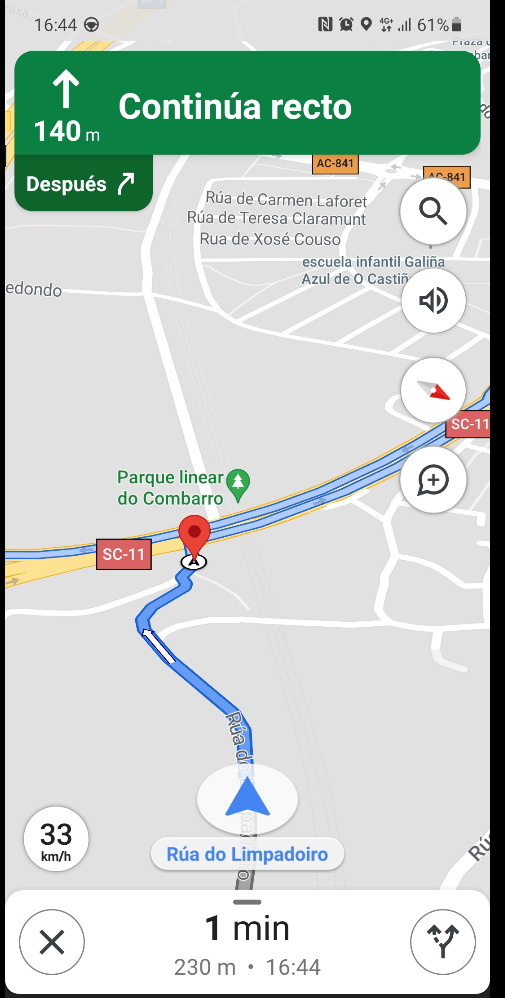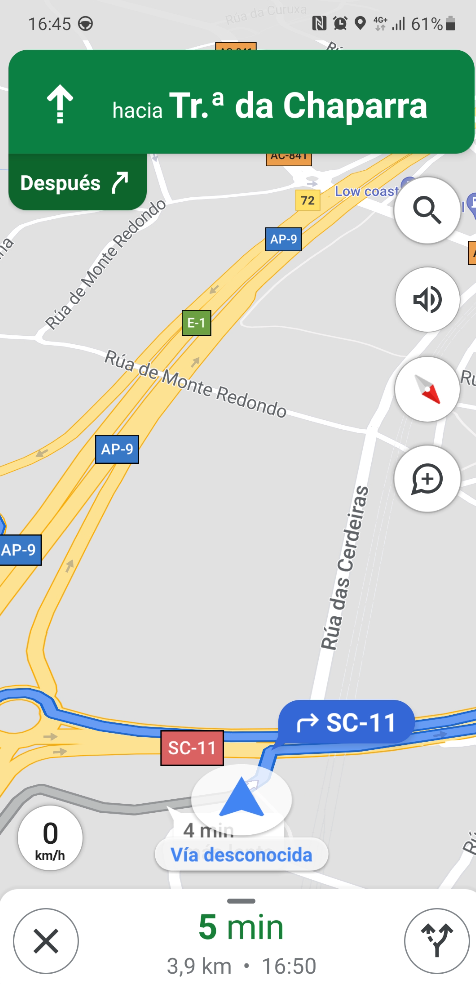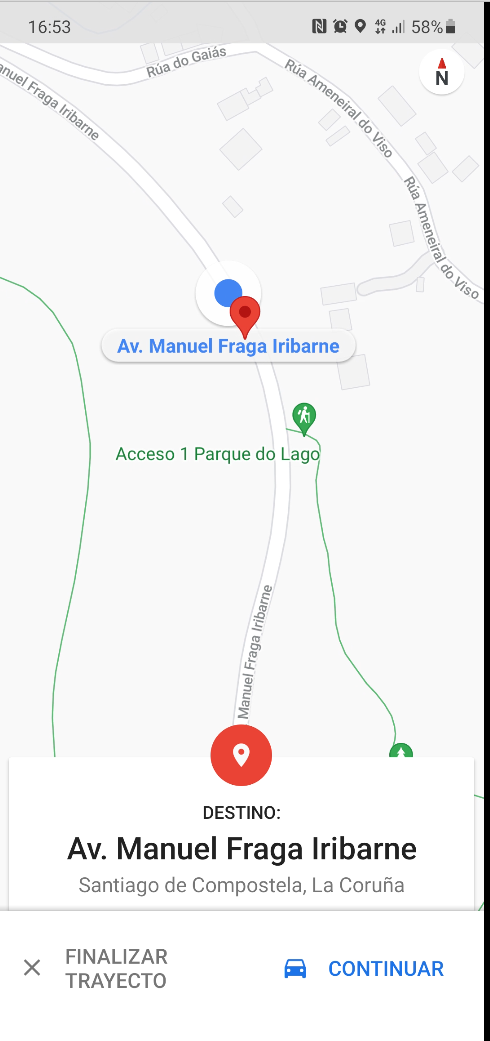También podríamos titular el tema como "Google maps por donde nosotros queremos."
Google maps es una herramienta estupenda para programar rutas. Nos da kilómetros, tiempos, capacidad de ver fotos de la zona, de los cruces, de practicamente todo.
¿Cual es su principal defecto para los que nos gusta escoger carreteras secundarias? Que nos manda por donde le parece a su sacrosanto algoritmo. En otras palabras aceptadas por la RAE, nos trolea.
Bueno, no tanto. Se pueden ir marcando puntos de paso en la ruta y adaptándola a lo que nosotros queremos hasta dejarla completamente a nuestro gusto. Pero solo es para que nos confiemos. Si mandamos esa ruta al teléfono para usarla en navegación, descubrimos que el troleo solo estaba aplazado al amargo momento en que abrimos maps en el movil y nuestra ruta ha desaparecido...
Por suerte, hay esperanza.
Es trabajoso, pero podemos programar las rutas de tal forma que al enviarlas al teléfono la navegación nos envíe por el camino que queríamos recorrer.
Este mensaje trata de eso. ¿Como?
Os lo contamos en este vídeo de la sesión de formación y en este mensaje.
https://www.youtube.com/watch?v=AQJaKLpLgOo
Tenemos dos tareas: la programación (PC o teléfono, mas costoso este último) y la navegación, solo en teléfono. Las dos se complican un poco respecto a lo "estandar", pero hacen lo que nosotros queremos.
La programación. (En el PC)
Google maps nos llevará por la ruta que considera mas rápida en tiempo entre la salida y la llegada. Para "saltarnos" ese criterio, sencillamente tendremos que poner llegadas y salidas en nuestro itinerario.
Vamos a ello con un ejemplo.
Queremos ir de una zona de Tui a otra de Bayona, por carreteras interesantes.
Desde aquí:
Hasta aquí (Virxe da Rocha):
Y nos lleva por aquí:
Así que empezamos a añadir destinos.
El primero, o Miradouro do Cervo, en Portugal.
Nos lo añade al final, pero es facil ponerlo en el medio 😉 Solo hay que arrastrarlo hacia arriba
Vemos que nos lleva en parte por autovía. Como no queremos, vamos a opciones y marcamos Evitar Autopistas.
Seguimos. Queremos pasar por Caminha a tomar un café y unos deliciosos pasteles, así que añadimos Caminha y la movemos para situarla como penúltima parada. También queremos pasar por el ferry. Para nota, o no tanto. Añadimos el puerto de llegada del ferry de A Garda como destino y lo ponemos de nuevo como penultimo.
Y obtenemos la ruta que queremos seguir.
O no. Realmente no queremos ir justo por la costa, sinó por las interesantes carreteras de las montañas que miran al mar. Así que añado un punto de esa carretera como parada -aunque no vayamos a parar en el-.
Ahora si, ya tenemos lo que queremos !
Ojo. Estre proceso tiene sus límites. Hay veces que Maps nos dice que no, que no puedes añadir más destinos. En estos casos, toca trocear el itinerario. Tampoco es mucho problema. En nuestro caso, podríamos cortar en Caminha.
Ya tenemos nuestro programa de ruta. ¿Como lo compartimos?.
Facil !
En el menu de Google Maps, seleccionamos "Compartir o insertar el mapa" y le damos a "Copiar en enlace"
Lo pegamos, por ejemplo en el whatsapp, o en un correo, o incluso en un sms, y quien lo reciba solo tiene que pinchar en el para ver la ruta.
https://goo.gl/maps/kU2ApnNQFwYHZ25t6
La programación (en el movil)
Es conceptualmente lo mismo, solo que la intefaz del movil es mucho menos agradecida y el trabajo más tedioso si cabe. En nuestro ejemplo iremos desde el ferry de Caminha hasta Virxe da Rocha.
Pinchamos en como llegar. Nos muestra la ruta desde nuestra ubicación.
Seleccionamos el punto de partida.
Nos lleva por donde le parece
Añadimos parada.
En este punto, me doy cuenta de que estoy al revés. De Bayona a Camiña. Pulsando en las barras, muevo los destinos para ordenarlos a conveniencia, dejando primero el ferry de Caminha, despues la capilla al lado del muelle, despues el destino intermedio que me interesaba y finalmente Baiona.
Y listo !
Ya hemos programado la ruta que queremos.
Para compartir la ruta desde el movil hay que darle al menu (los tres puntos) y "compartir indicaciones", y ya podemos enviar la ruta por whatsapp o lo que escojamos.
La navegación
Esto solo puede hacerse en el movil.
Vamos a ello !
Partimos de un enlace que nos ha mandado el organizador de la conce. Por ejemplo este : https://goo.gl/maps/kU2ApnNQFwYHZ25t6
Al pinchar en el, nos sale la ruta con sus paradas.
Fijaos que no se ve el botón "iniciar". Solo aparece cuando estamos en el lugar de salida o cerca. Podemos hacerlo aparecer añadiendo una parada: nuestra ubicación.
Tocamos en el cuadro de paradas.
Tocamos en añadir parada.
Escojemos "Tu ubicacion"
La recolocamos al principio
Y ya podemos iniciar la navegación.
¿Como va ahora el tema?
Con cuidado.
Le damos a "iniciar" y comienza la navegación normalmente. Como siempre, nos va llevando por el camino mas rápido hacia nuestro primer destino.
La clave para no liarse es gestionar las paradas que hemos marcado. Hay que recordar que varias de ellas solo están para que la ruta sea por donde nosotros queremos, pero Maps no sabe eso, el espera que paremos ahí. Cuando estemos en las cercanias de esos puntos habrá que decirle que no queremos parar.
Hay básicamente dos opciones.(Las capturas son de otra ruta)
a) Cuando falta poco para la parada, darle a la cruz. Nos preguntará si queremos quitar próxima parada o salir de la navegación. Hay que pulsar "borrar el destino". Lo borra y seguimos camino.
Y ya podemos seguir.
b) Cuando hemos pasado la parada, nos preguntará si queremos finalizar trayecto o continuar. Hay que darle a "continuar".
OJO !!
Si no hacemos esto, es cuando viene la liada. Maps nos intentará llevar de nuevo al destino que ya hemos pasado, y comenzaremos - en mi caso- a ponernos nerviosos, dar vueltas y meternos sabe Dios donde. Si lo hacemos, continuaremos viaje sin problemas.
Y esto es todo, amigos !
PD:
Respondiendo a una pregunta de Mona en la sesión de formación: Si estamos en medio de la navegación y nos paramos, ¿Como retomar?
La posibilidad mas sencilla si el navegador se pone tonto, es volver a pinchar en la ruta e ir borrando todos los puntos que ya hemos recorrido. De esta forma la "reconfiguramos" para el lugar donde estamos, y ya podemos iniciar de nuevo la navegación. Con un poco de práctica iremos pillando estas opciones.
Usando este sistema he llevado rutas por sitios desconocidos de forma aceptable. Evidentemente, para una ruta "de calidad" es mucho mejor reconocer el camino, pero para una improvisada podríamos usar este sistema.
También puede valer para que alguno de los participantes en la conce pueda conducir a parte del grupo a destino si se queda cortado, o si se decide hacer dos grupos por ritmo.
Perfectamente explicado, se entiende perfectamente. Falta llevarlo a la práctica por mi parte.